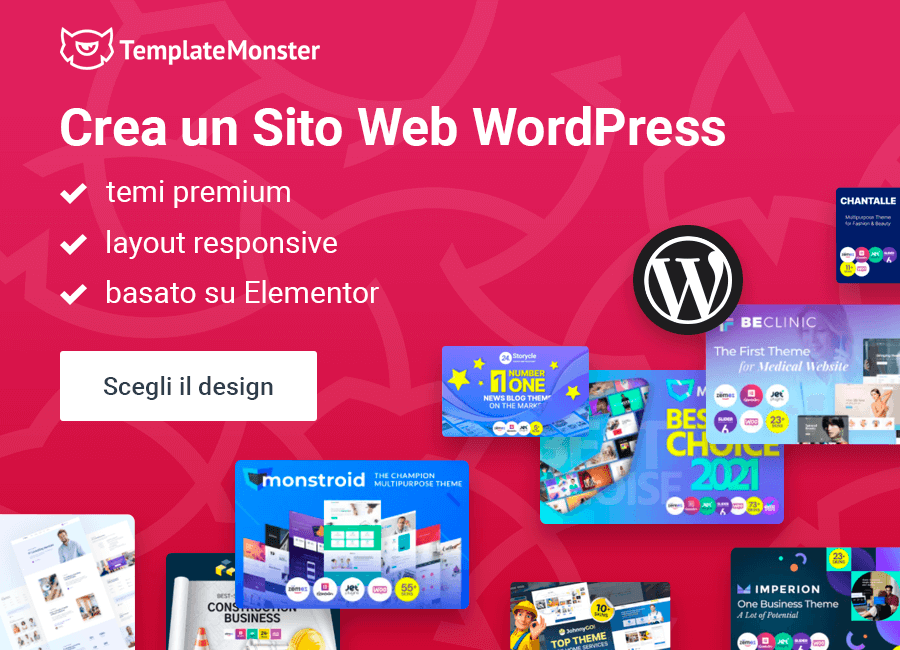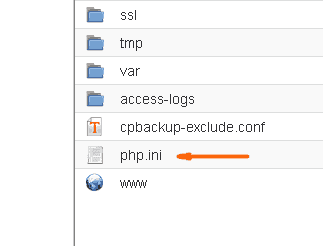Dove si trova il file php.ini in WordPress?
Se stai lavorando con WordPress, prima o poi ti toccherà farti questa domanda. Dove si trova il file php.ini? Sebbene non sia direttamente connesso a WordPress, il file php.ini è uno dei file di configurazione più importanti sul tuo server. Esso è responsabile della configurazione dell'installazione PHP, e, in questo modo, il tuo sito WordPress ed il file php.ini sono spesso strettamente collegati.
Nella maggior parte dei casi il parametro che deve essere modificato è upload_max_filesize. Per impostazione predefinita è di 2Mb, il che è essere piuttosto basso. Altri parametri popolari sono register_globals, safe_mode e max_execution_time. Puoi usare questo anche file per attivare o disattivare estensioni dell'installazione PHP.
A seconda del tuo sistema, ci sono diversi modi per trovare il file php.ini.
Dove si trova il file php.ini?
Sia che tu stia lavorando su localhost, o su un server live, il modo più semplice per capire dove si trova il file php.ini è creare un file PHP con una singola riga di codice e vedere il risultato.
- Crea un file (dagli il nome che vuoi, nel nostro caso è 'test.php') e assicurati che abbia l'estensione .php.
- Inserisci questa riga di codice nel file creato:
<?php phpinfo(); ?>
- Ora apri il file nel tuo browser. Ad esempio, se lo hai salvato nella cartella principale, apri http://mywebsite.com/test.php.
Dovresti vedere qualcosa del genere:
Il tuo file php.ini dovrebbe essere nella sezione 'Percorso file di configurazione', o come nel nostro caso - nella sezione 'Loaded Configuration File'. La prima posizione è quella predefinita e la seconda si applica nel caso in cui l'installazione di PHP venga utilizzata come modulo.
Altre soluzioni
Se la creazione di un file php e l'inserimento di una singola riga di codice non fa per te, puoi scegliere altri modi di trovare php.ini.
Server locale
Se lavori localmente, il modo per trovare php.ini dipenderà dall'ambiente del server che usi. Abbiamo esaminato alcuni tra quelli più popolari.
WAMP
Fai clic con il tasto sinistro sull'icona del server WAMP, quindi vai su PHP -> php.ini. Facile? Facilissimo.
XAMPP
XAMPP è un po 'diverso, ma ti permette anche di farlo senza troppe difficoltà. Esegui l'installazione di XAMPP, fai clic con il pulsante destro del mouse sul pulsante "Config" (accanto al modulo Apache) ed eccolo qui:
Linux
Se usi Linux, esegui il seguente comando nel terminale:
php -i | grep "Loaded Configuration File"
Ti dovrebbe mostrare qualcosa del genere:
Loaded Configuration File => /usr/local/lib/php.ini
Nella maggior parte dei casi, php.ini si troverà in 'Loaded Configuration File', ma se non è presente, sostituisci 'Loaded Configuration File' con 'Configuration File'
Server live
La posizione di php.ini dipende principalmente dal web hosting che usi, ma qui offriamo alcuni degli scenari più comuni.
cPanel
Apri il tuo file manager e trova la directory principale. Il nostro file dovrebbe essere in fondo.
Se non sai come trovare la tua cartella radice, carica semplicemente al livello più alto nella directory principale public_html.
Hosting condiviso
Purtroppo, se utilizzi un piano di hosting condiviso, non puoi accedere al tuo file php.ini. La soluzione alternativa sarebbe specificare la configurazione necessaria nel file .htaccess:
php_value name value
Questo nome rappresenta il nome della proprietà PHP da modificare. Lo stesso vale per il valore. Ad esempio, questa riga cambia la dimensione massima del file caricato a 8 Mb:
php_value upload_max_filesize 8M
Riavvia dopo aver applicato le modifiche
Se hai apportato almeno una modifica al file php.ini, devi riavviare il tuo server; in caso contrario, le modifiche non verranno applicate. Se sei su Linux, digita il seguente comando:
/etc/init.d/httpd restart
Gli utenti WAMP devono fare clic con il pulsante destro del mouse sull'icona del server nella barra degli strumenti e scegliere "Riavvia tutti i servizi".
Se utilizzi XAMPP, vai al pannello principale, fai clic sul pulsante "stop" accanto al modulo "Apache" e clicca su "start".
Conclusione
Come puoi vedere, capire dove si trova il file php.ini può essere complicato e facile allo stesso tempo. Ho provato a descrivere le soluzioni più comuni e spero che questa guida ti aiuterà a trovare questo file senza problemi.
Articolo originale: How Do I Find php.ini File?